A Classic yet Nostalgic Music Player: NCMPCPP
Table of Contents
Intro
NCurses Music Player Client Plus Plus adalah nama panjang dari NCMPCPP. Ya, seperti namanya, ncmpcpp adalah music player berbasis mpd. MPD? Iya, Music Player Daemon alias MPD adalah pemutar musik. Dengan kata lain, mpd adalah server music player dan ncmpcpp adalah salah satu music player client-nya.
Sengaja saya beri judul “Classic” dan “Nostalgic” untuk ncmpcpp karena memang, ncmpcpp tidak bisa dibandingkan dengan aplikasi atau software-software pemutar musik yang ada saat ini, seperti Spotify. Tidak bisa dibandingkan karena ncmpcpp adalah music player offline berbasis cli yang artinya berjalan di terminal dan tidak memiliki tampilan grafis sementara music player seperti Spotify sudah jelas bahkan bukan hanya sekadar music player, tapi platform musik dan podcast dalam jaringan (online).
Tapi, tidak bisa dibandingkan bukan berarti lebih buruk. Justru, sifat “Classic” dan “Nostalgic”-nya itulah yang memberikan nilai tambah untuk ncmpcpp (walaupun sebetulnya, Spotify juga punya software berbasis cli-nya sendiri (spotify-tui) sehingga bisa menghapus seluruh claim saya untuk ncmpcpp barusan :v). So, di artikel ini, saya akan berbagi cara memasang, mengkonfigurasi, dan menjalankan mpd + ncmpcpp sebagai music player.
Install
Instalasinya:
| No | Distro | Install |
|---|---|---|
| 1 | Debian/Ubuntu | sudo apt install ncmpcpp mpd mpc |
| 2 | Arch | sudo pacman -S ncmpcpp mpd mpc |
| 3 | OpenSuse | sudo zypper in ncmpcpp mpd mpc |
| 4 | Fedora | sudo dnf install ncmpcpp mpd mpc |
Note:
mpcadalah command line client untuk MPD, jadi kita perlu meng-install-nya karena nanti juga akan digunakan untuk menampilkan notifikasi.
Configuration
Pertama, kita buat dua direktori untuk mpd dan ncmpcpp:
mkdir -p ~/.config/{mpd,ncmpcpp}
MPD Config
Setelah itu, kita isikan beberapa file dan folder yang dibutuhkan oleh mpd, termasuk juga file konfigurasinya: mpd.conf:
cd ~/.config/mpd
touch database log pid state sticker.sql mpd.conf && mkdir lyrics playlists
Berikut adalah isi file mpd.conf milik saya1:
bind_to_address "localhost"
port "6600"
log_level "default"
input {
plugin "curl"
}
audio_output {
type "pulse"
name "My Pulse Output"
options "dev=dmixer"
}
audio_output {
type "fifo"
name "My fifo output"
path "/tmp/mpd.fifo"
format "44100:16:2"
}
db_file "~/.config/mpd/database"
log_file "~/.config/mpd/log"
music_directory "~/Music"
playlist_directory "~/.config/mpd/playlists"
pid_file "~/.config/mpd/pid"
state_file "~/.config/mpd/state"
sticker_file "~/.config/mpd/sticker.sql"
Untuk memastikan file konfigurasi kita sudah sesuai, kita bisa jalankan mpd:
mpd
Kalau muncul pesan berikut:
decoder: Decoder plugin 'wildmidi' is unavailable: configuration file does not exist: /etc/timidity/timidity.cfg
Kita hanya perlu membuat file timidity.cfg tersebut:
sudo mkdir /etc/timidity
sudo touch /etc/timidity/timidity.cfg
Kalau sudah, kita bisa menjalankan ulang mpd dan harusnya tidak ada pesan apapun jika mpd sudah berjalan dengan baik.
pkill mpd
mpd
Kita juga bisa memastikan mpd sudah berjalan di port 6600 dengan mengetikkan perintah berikut:
netstat -tupln | grep mpd
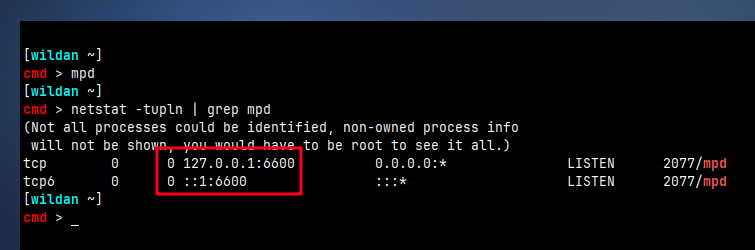
NCMPCPP Config
Beralih ke direktori ~/.config/ncmpcpp, kita akan membuat file konfigurasi ncmpcpp, yaitu file config.
cd ~/.config/ncmpcpp
touch config
Berikut adalah isi file konfigurasi ncmpcpp yang saya miliki2:
ncmpcpp_directory = ~/.config/ncmpcpp
lyrics_directory = ~/.config/mpd/lyrics
mpd_music_dir = ~/Music
screen_switcher_mode = playlist, visualizer
startup_slave_screen = visualizer
startup_slave_screen_focus = yes
locked_screen_width_part = 60
user_interface = alternative
visualizer_data_source = /tmp/mpd.fifo
visualizer_in_stereo = yes
visualizer_type = spectrum
visualizer_look = "▋▋"
visualizer_spectrum_smooth_look = yes
progressbar_look = "╺▶"
enable_window_title = yes
song_status_format = {{`%a{ "%b"{ (%y)}}` - }{%t}}|{%f}
playlist_display_mode = "classic"
playlist_editor_display_mode = classic
colors_enabled = no
execute_on_song_change = notify-send "Now Playing" "$(mpc --format '%title% \n%artist%' current)" --icon="/home/wildan/.icons/buuf-nestort/apps/spotify.png"
## For a song format you can use:
## %l - length
## %f - filename
## %D - directory
## %a - artist
## %A - album artist
## %t - title
## %b - album
## %y - date
## %n - track number (01/12 -> 01)
## %N - full track info (01/12 -> 01/12)
## %g - genre
## %c - composer
## %p - performer
## %d - disc
## %C - comment
## %P - priority
## $R - begin right alignment
Note:
notify-sendadalah sebuah program mengirimkan notifikasi ke desktop. Supaya bisa menggunakannotify-send, kita perlu menginstallnya terlebih dahulu:sudo pacman -Sy libnotify
Atau kalian juga bisa menggunakan file konfigurasi default dari ncmpcpp, jadi bisa custom sendiri interface ncmpcpp-nya:
cp /usr/share/doc/ncmpcpp/config ~/.config/ncmpcpp
Berikut adalah tampilan ncmpcpp saya menggunakan config di atas:
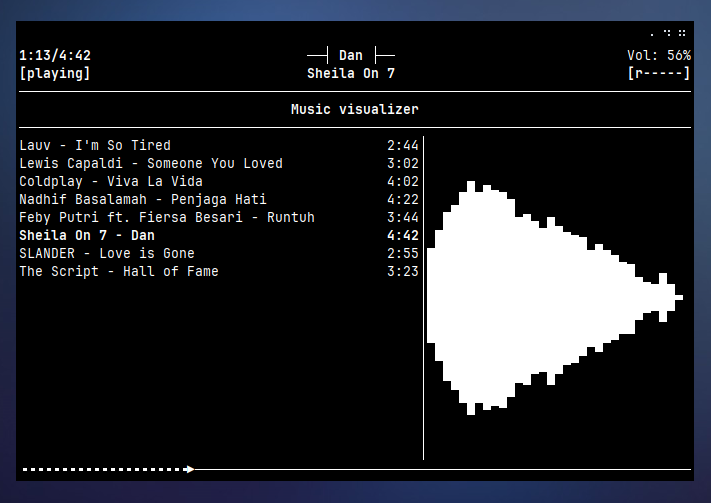
Kalian juga bisa menggunakan konfigurasi ncmpcpp milik owl4ce: https://github.com/owl4ce/dotfiles/blob/ng/.config/ncmpcpp/main.config
# User's ncmpcpp main configuration.
# https://github.com/owl4ce/dotfiles
# MPD
# ---
mpd_host = "127.0.0.1"
mpd_port = "6600"
mpd_crossfade_time = "2"
# VISUALIZER
# ---
visualizer_data_source = "/tmp/mpd.fifo"
visualizer_output_name = "Visualizer"
visualizer_in_stereo = "no"
visualizer_fps = "60"
visualizer_type = "wave"
visualizer_look = "∗▐"
visualizer_color = "199,200,201,202,166,130,94,58,22"
visualizer_spectrum_smooth_look = "yes"
# GENERAL
# ---
lyrics_directory = "~/.config/ncmpcpp/lyrics"
connected_message_on_startup = "yes"
cyclic_scrolling = "yes"
mouse_support = "yes"
mouse_list_scroll_whole_page = "yes"
lines_scrolled = "1"
message_delay_time = "1"
playlist_shorten_total_times = "yes"
playlist_display_mode = "columns"
browser_display_mode = "columns"
search_engine_display_mode = "columns"
playlist_editor_display_mode = "columns"
autocenter_mode = "yes"
centered_cursor = "yes"
user_interface = "classic"
follow_now_playing_lyrics = "yes"
locked_screen_width_part = "50"
ask_for_locked_screen_width_part = "yes"
display_bitrate = "no"
external_editor = "nano"
main_window_color = "default"
startup_screen = "playlist"
# PROGRESS BAR
# ---
progressbar_look = "━━━"
#progressbar_look = "▃▃▃"
progressbar_elapsed_color = "5"
progressbar_color = "black"
# UI VISIBILITY
# ---
header_visibility = "no"
statusbar_visibility = "yes"
titles_visibility = "yes"
enable_window_title = "yes"
# COLORS
# ---
statusbar_color = "white"
color1 = "white"
color2 = "blue"
# UI APPEARANCE
# ---
now_playing_prefix = "$b$2$7 "
now_playing_suffix = " $/b$8"
current_item_prefix = "$b$7$/b$3 "
current_item_suffix = " $8"
song_columns_list_format = "(50)[]{t|fr:Title} (0)[magenta]{a}"
song_list_format = " {%t $R $8%a$8}|{%f $R $8%l$8} $8"
song_status_format = "$b$6$7[$8 $7]$6 $2 $7{$8 %b }|{$8 %t }|{$8 %f }$7 $8"
song_window_title_format = "Now Playing .."
Kurang lebih nanti hasilnya akan seperti ini:
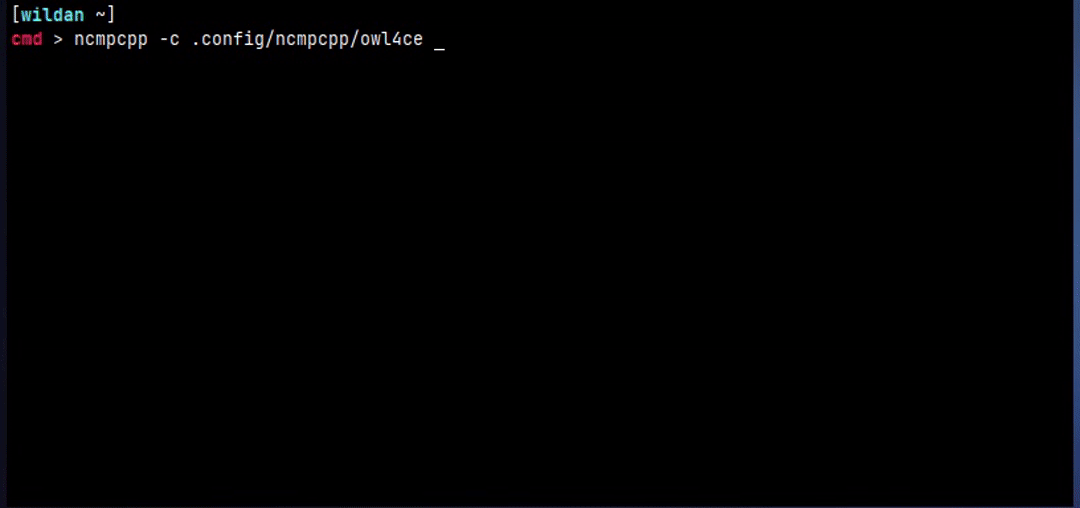
NCMPCPP Keybindings
Beberapa shortcut yang bisa kalian gunakan untuk menampilkan playlist, music visualizer, jam, dan yang lainnya adalah sebagai berikut1:
| Keybind | Function |
|---|---|
1 |
Menampilkan playlist saat ini |
2 |
Filesystem browser |
3 |
Pencarian dalam databases |
4 |
Pustaka musik |
5 |
Playlist editor |
6 |
Tag editor |
7 |
Output selector |
8 |
Music visualizer |
= |
Jam dinding |
F1 |
Help |
Beberapa shortcut lainnya1:
| Keybind | Function |
|---|---|
| q | Keluar |
| f | Seek forward |
| b | Seek backward |
| ** | Mengganti tampilan klasik/alternatif |
| # | Menampilkan bitrate pada lagu |
| i | Menampilkan info lagu |
| I | Menampilkan info artis (tersimpan pada file ~/.ncmpcpp/artists/ARTIST.txt) |
| l | Menampilkan lirik untuk lagu yang sedang diputar |
| L | Mencari lirik lagi yang terdapat di database |
| > | Lagu selanjutnya |
| < | Lagu sebelumnya |
| p | Play/Pause |
| + | Menambahkan volume |
| - | Mengurangi volume |
| F1 | Menampilkan keybinding ncmpcpp |
Cheatsheet ncmpcpp bisa dilihat di sini: ncmpcpp cheatsheet 3.